久々にみずほ銀行の宝くじサイトで「ナンバーズ4」をクイックピックで購入してみました。
その手順を紹介しています。
「ナンバーズ4」をクイックピックで購入する:みずほ銀行サイトの場合
今回は、「自宅のパソコン」で「ナンバーズ4」を「クイックピック」で購入します。もちろんみずほ銀行の口座を持っていて、口座にお金が入っていて、みずほダイレクトの利用もできるようにしてあります。
では、行きましょう。
1、「みずほ銀行 宝くじ」で検索する
2、「宝くじを購入する」をクリック
3、「みずほダイレクト」をクリック
※このページをブックマークしておけば後々楽です
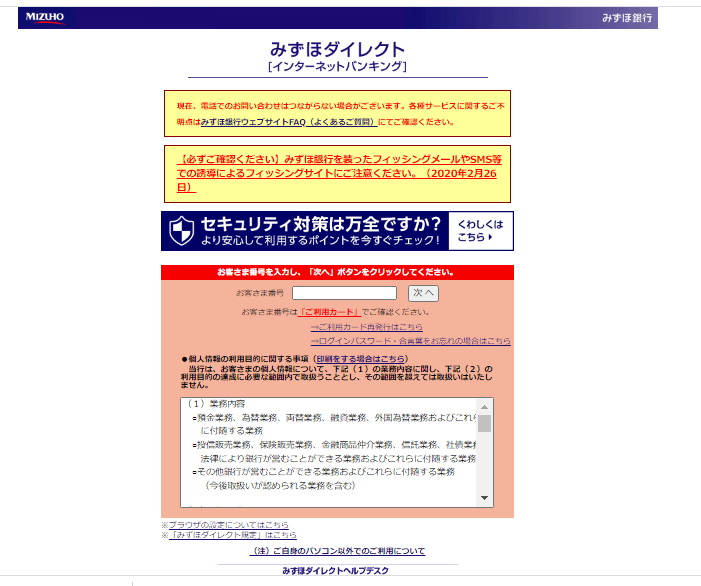
4、「お客様番号」を入力
その後
5、「ログインパスワード」を入力
すると以下の画面になります。
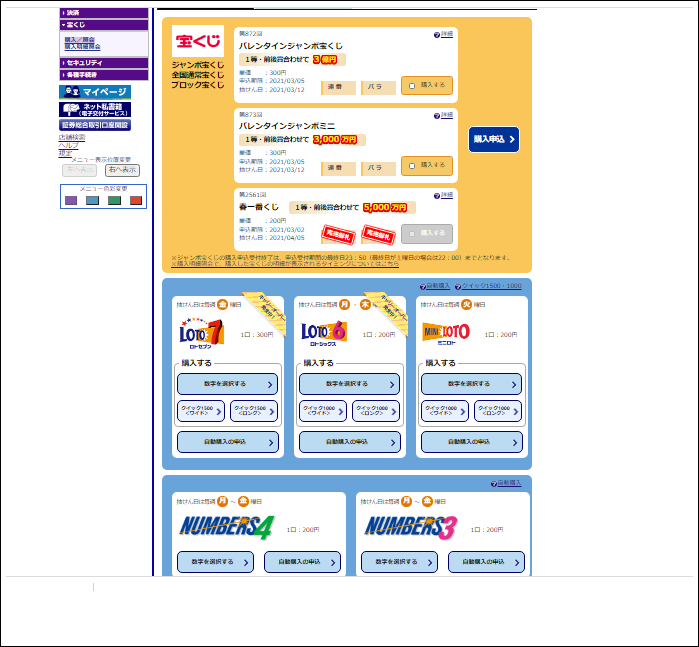
6、「ナンバーズ4」を選ぶ
ここで、買いたい宝くじを選びます。今回は「ナンバーズ4」ですからナンバーズ4の「数字を選択する」をクリック
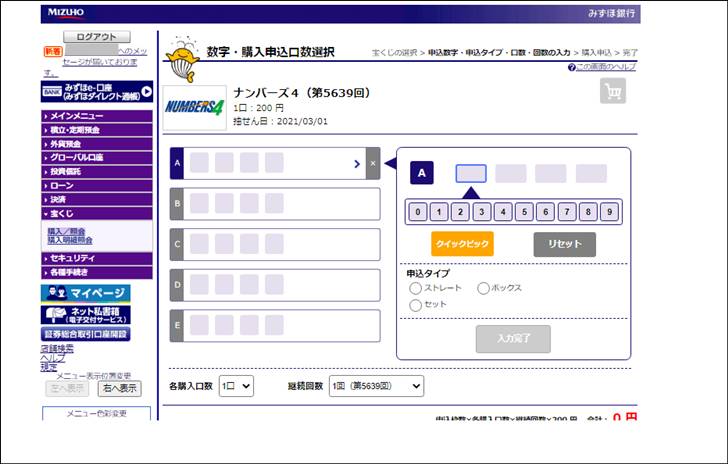
オレンジ色の「クイックピック」をクリックすると
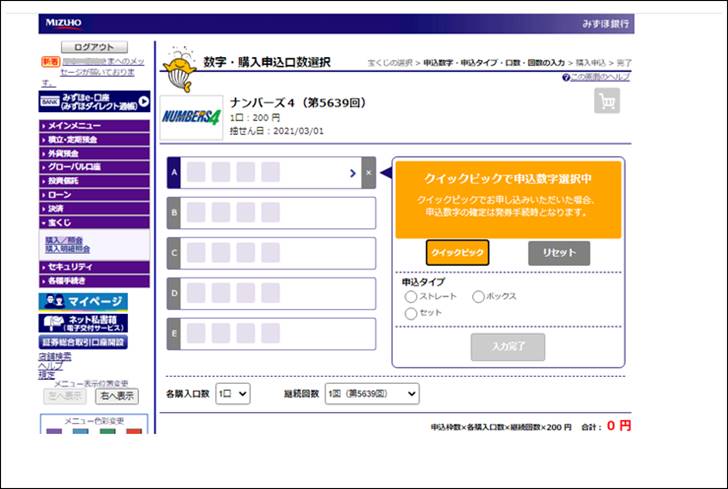 この画面になります。※この時点では選ばれた数字はわかりません。
この画面になります。※この時点では選ばれた数字はわかりません。
さらに、希望する「申し込みタイプ」(今回は「セット」)をクリックするとその下の「入力完了」の色が濃くなります。そこをクリックすると
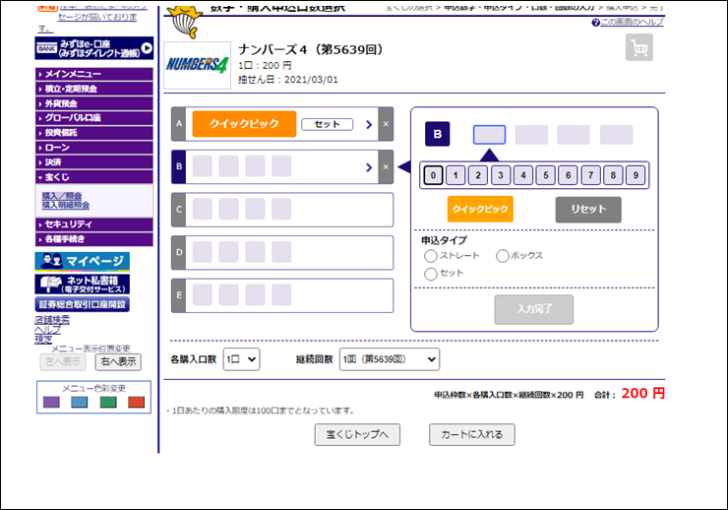 この画面で「クイックピック」の「セット」を申し込んだことがわかります。購入金額は200円です。
この画面で「クイックピック」の「セット」を申し込んだことがわかります。購入金額は200円です。
7、「カートに入れる」をクリック
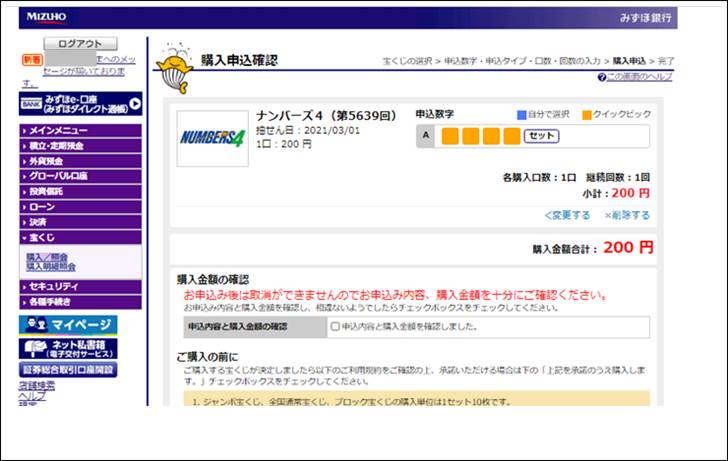
8、下の方の「購入内容を確認」をクリック
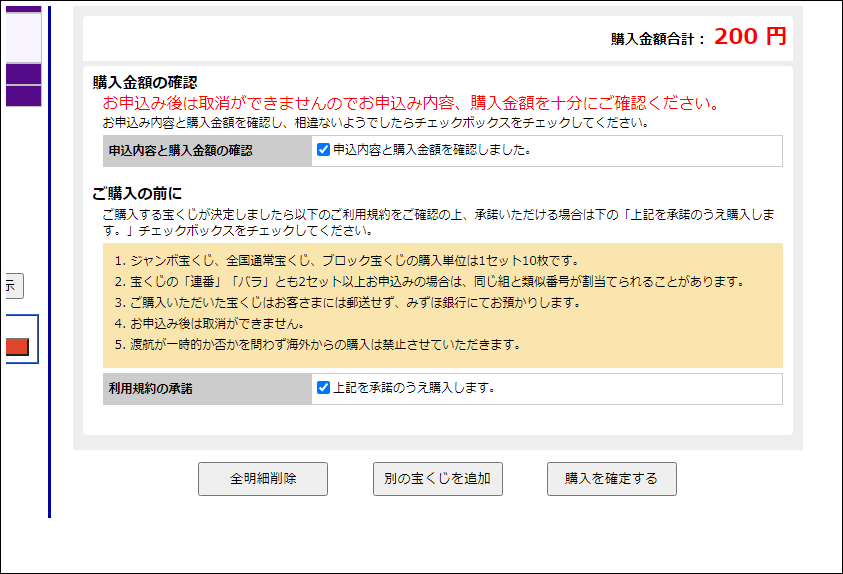
・申込内容と購入金額の確認・利用規約の承諾
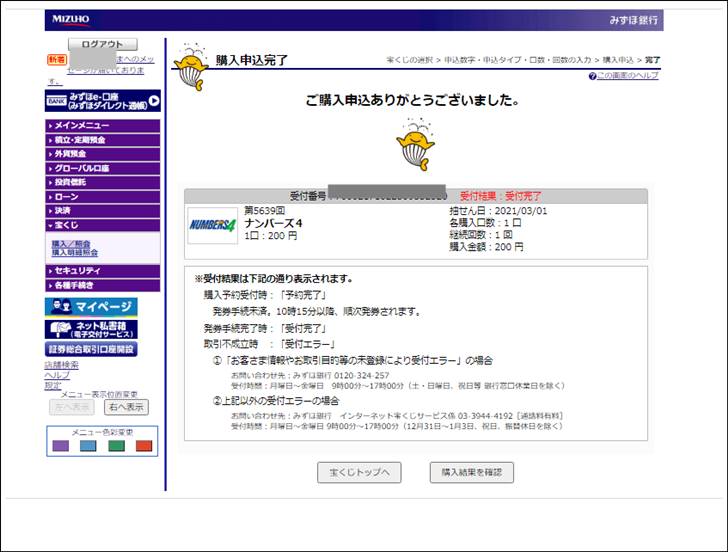

今日購入した「ナンバーズ4」の「詳細を見る」をクリックします。
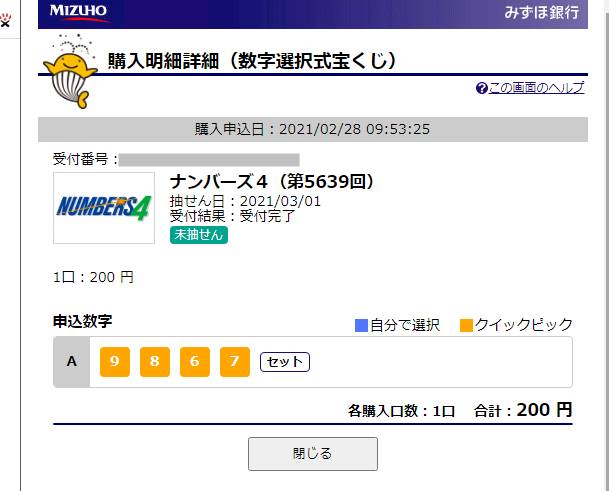
ここで、初めて申込数字は「オレンジ色」で表示されクイックピックで選ばれた数字で申し込みタイプは「セット」だという事がわかります。
あとは3月1日の夕方を待ちます。
※今回は「みずほダイレクト」を利用して購入しました。
「インターネット残高照会サービス」を利用する場合は、カードの情報が必要になります。
まとめ
以前、みずほ銀行の宝くじサービスは「宝くじラーッキーライン」という名のページだったのですが、しばらく使っていなかったら無くなっていました。そしてその入り口も「みずほダイレクト」からのみだったのですが、今は「インターネット残高照会サービス」からも購入できるようになって、以前よりは使いやすくなったようです。
ちなみに…3月1日、ナンバーズ4は…ハズレでした。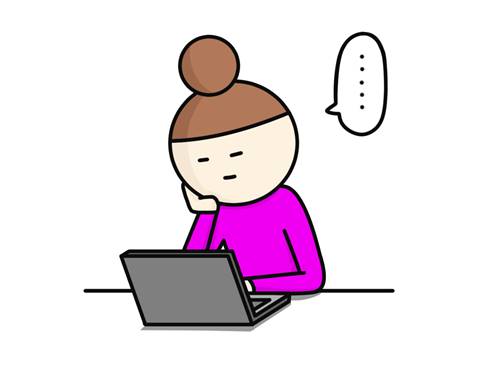
ではまた…


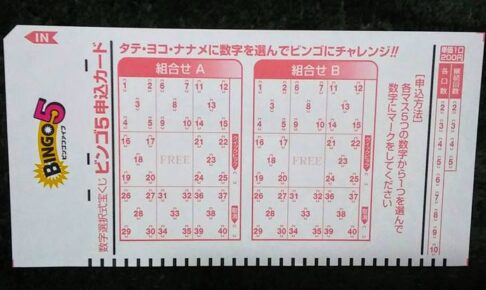
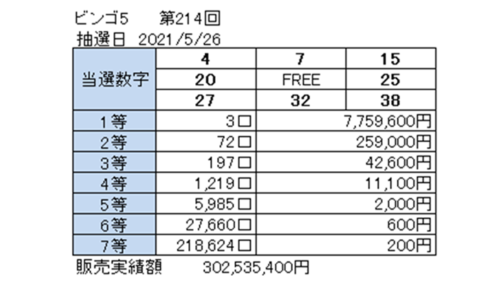
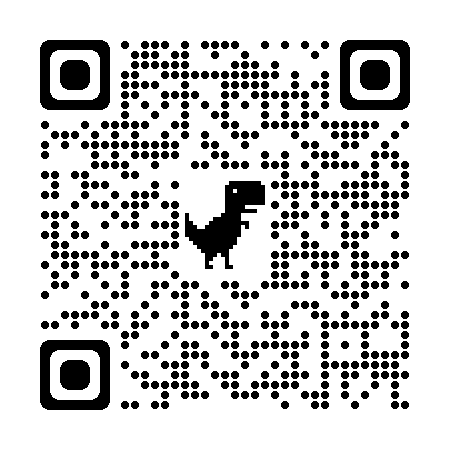
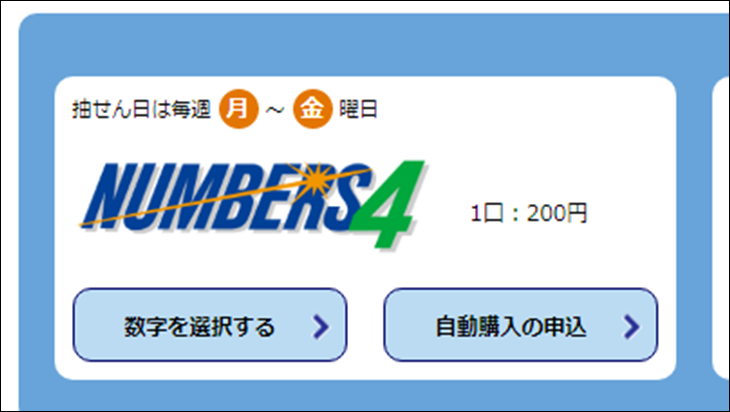
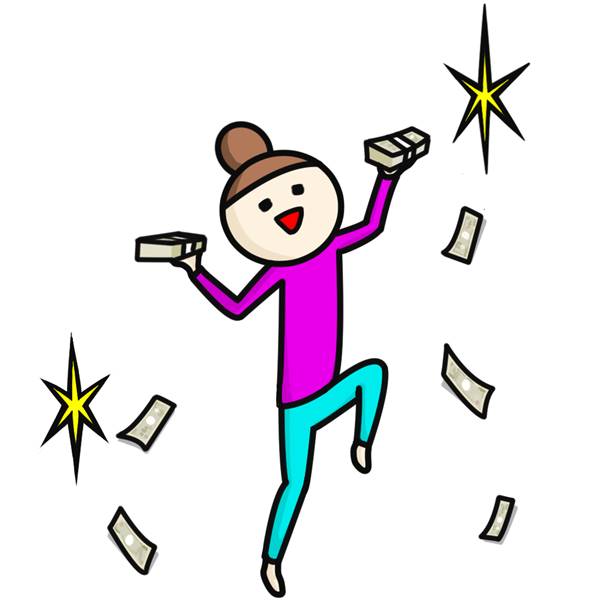 宝くじの種類や買い方から数字の考え方までこれから宝くじで夢を掴もうとする人たちを応援したい…ブログです。by Lobin(ロビン)
宝くじの種類や買い方から数字の考え方までこれから宝くじで夢を掴もうとする人たちを応援したい…ブログです。by Lobin(ロビン)